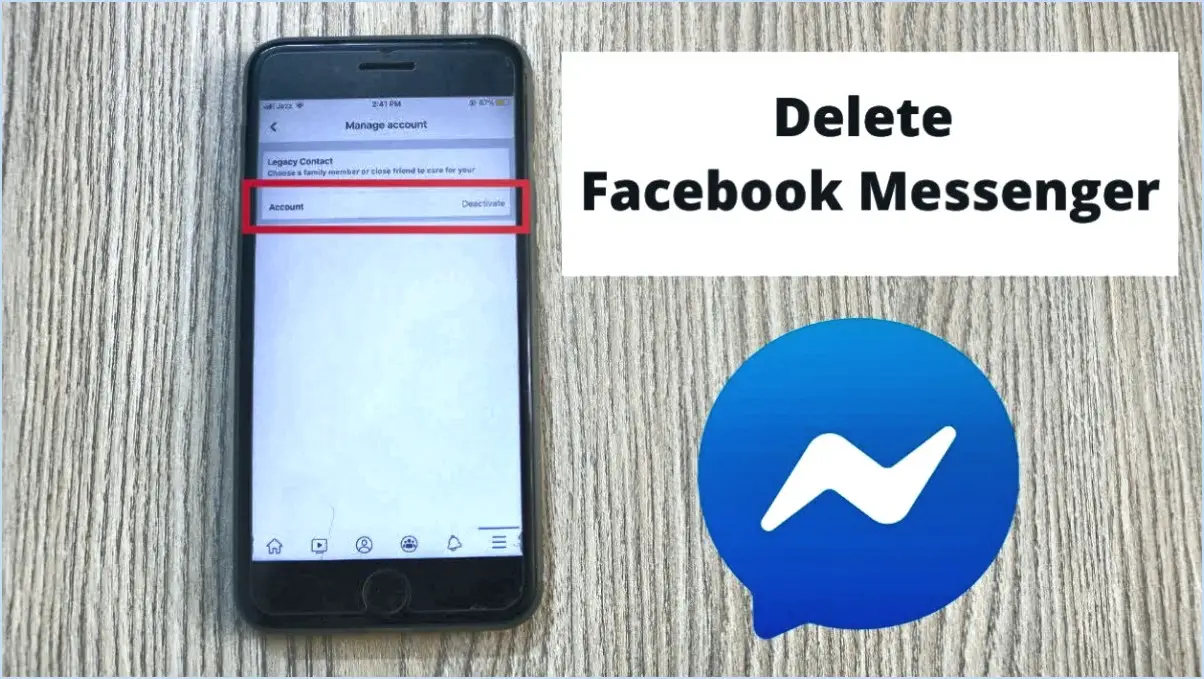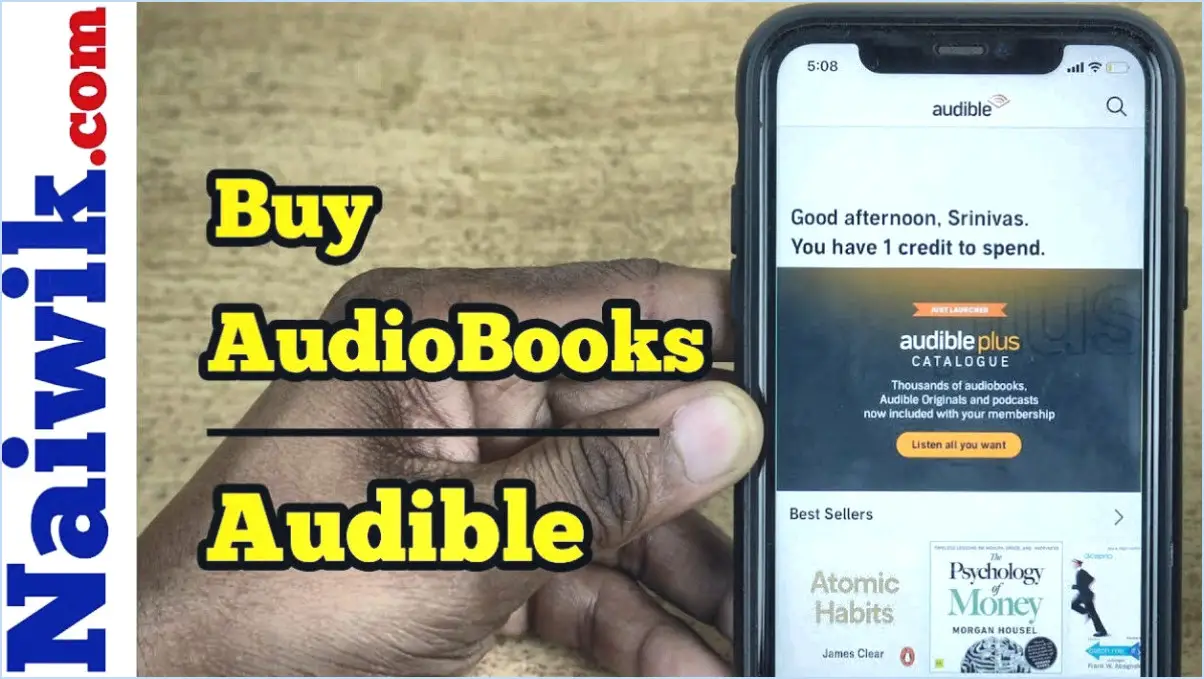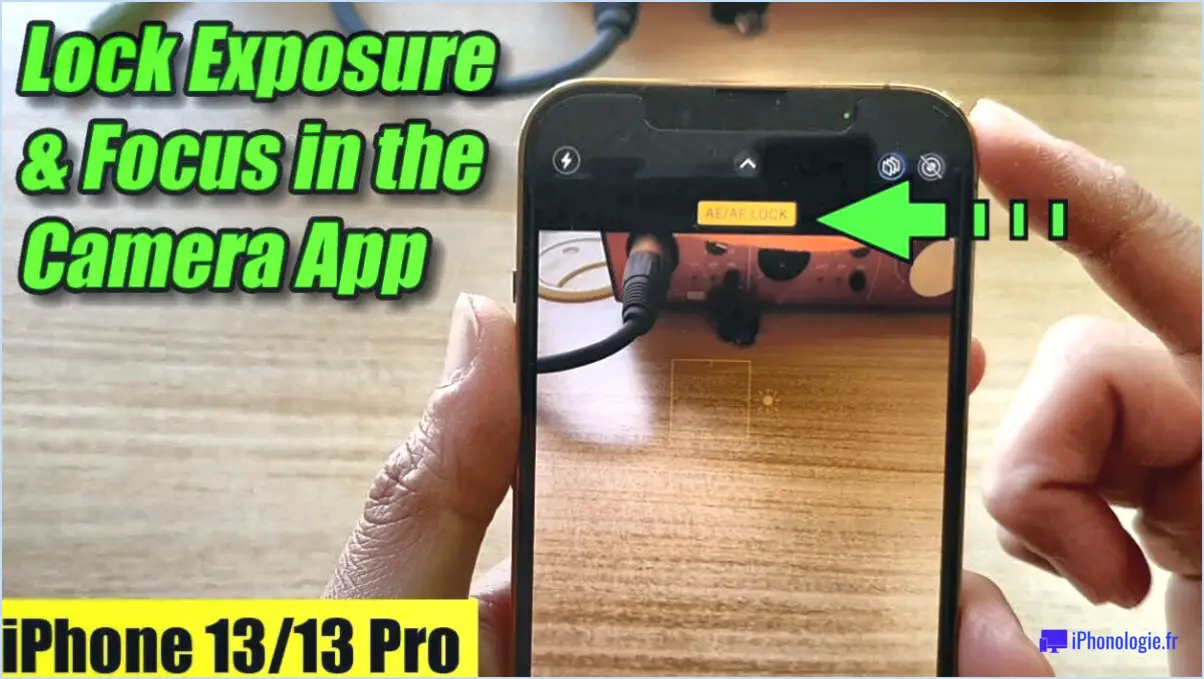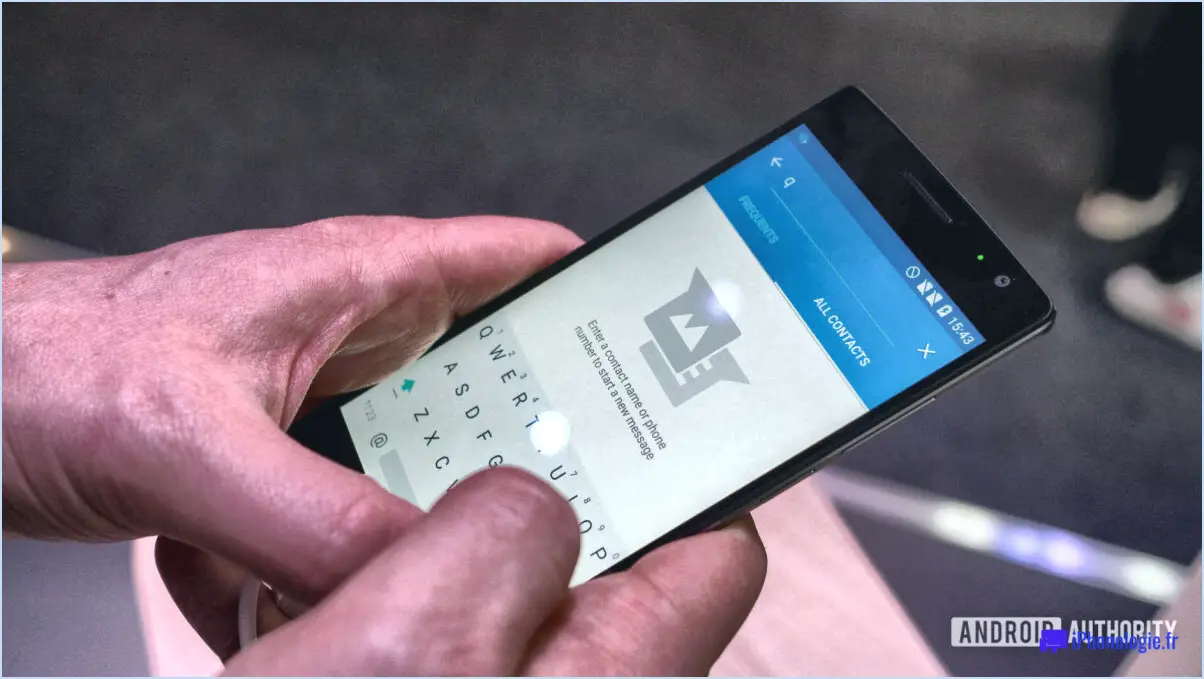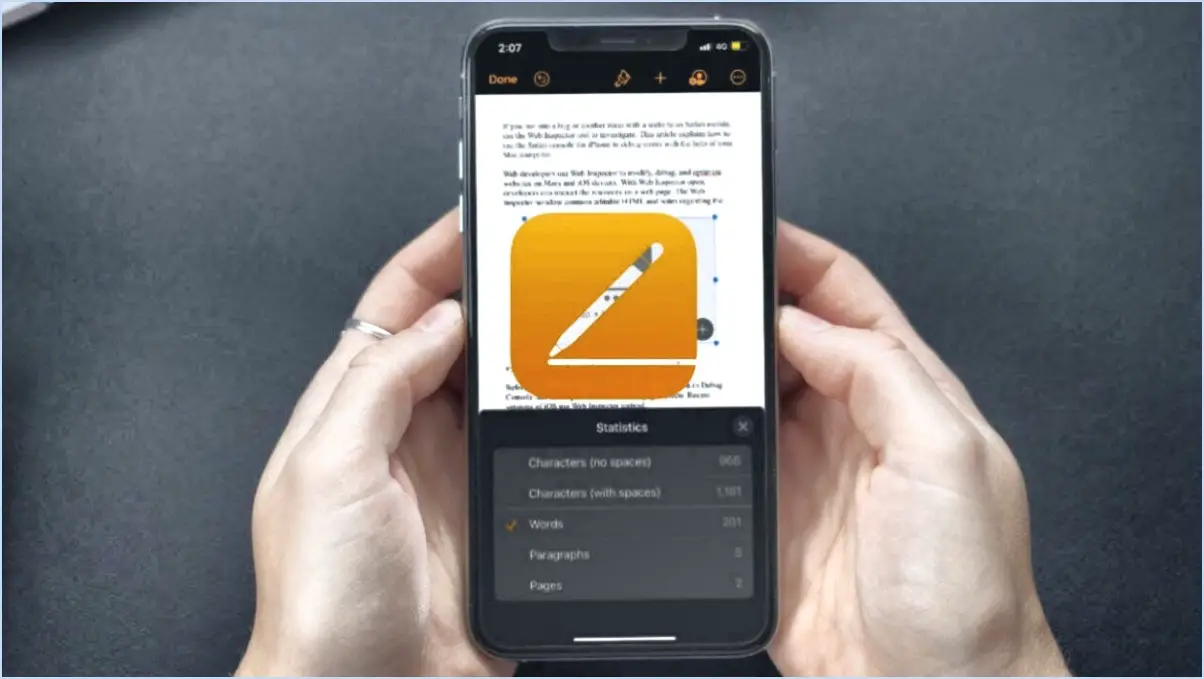Comment contourner la vérification google sur zte sans swiftkey?
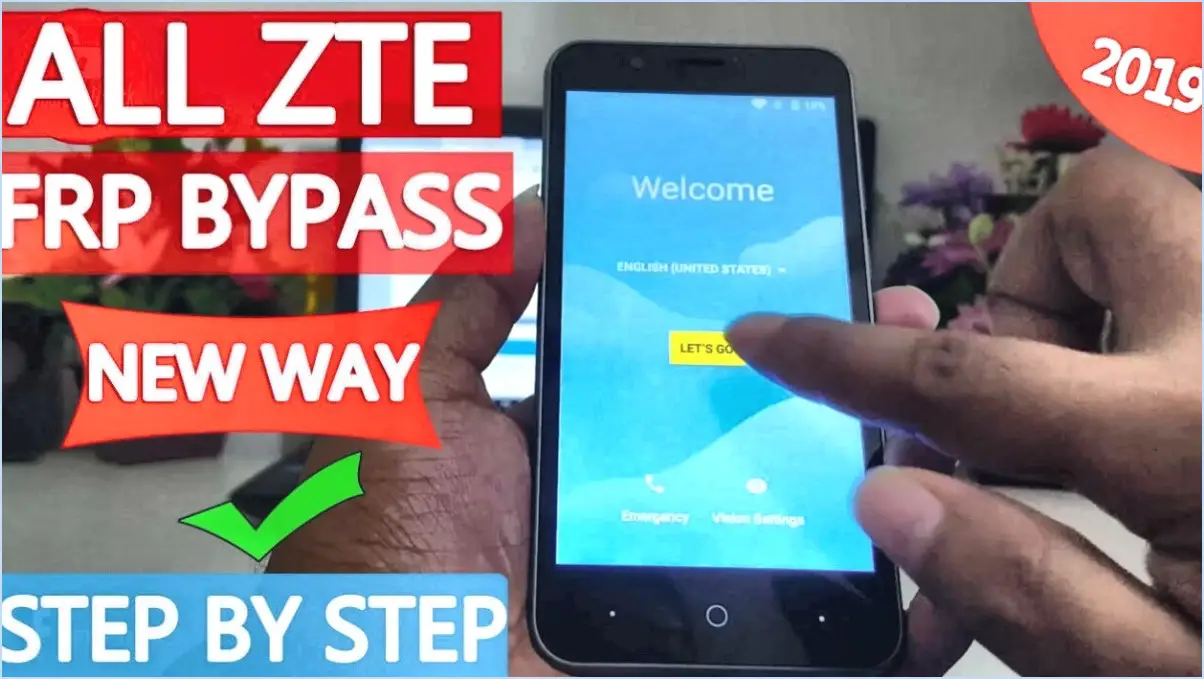
Contourner la vérification Google sur un téléphone ZTE sans SwiftKey peut être réalisé par différentes méthodes, en fonction du modèle de téléphone spécifique et de la version d'Android. Voici quelques méthodes que vous pouvez essayer :
- Utilisation d'une application tierce: Une méthode possible consiste à utiliser une application tierce comme Google Authenticator. Cette application génère des codes de vérification qui peuvent être utilisés pour contourner le processus de vérification de Google. Vous pouvez télécharger Google Authenticator sur le Google Play Store, l'installer sur votre téléphone ZTE, puis suivre les instructions de l'application pour la configurer et générer des codes de vérification.
- Utilisation d'un service VPN: Une autre option consiste à utiliser un service VPN (Virtual Private Network) pour masquer votre adresse IP. En utilisant un VPN, vous pouvez modifier votre localisation et donner l'impression d'accéder à l'internet depuis une autre région ou un autre pays. Cette méthode peut vous aider à contourner les restrictions de vérification de Google, mais n'oubliez pas qu'elle n'est pas toujours efficace.
Il est important de noter que le contournement de la vérification de Google peut être un processus complexe et qu'il n'est pas toujours possible d'y parvenir. En outre, il convient de mentionner que toute tentative de contournement du processus de vérification peut constituer une violation des conditions d'utilisation de votre téléphone ZTE ou du système d'exploitation Android.
Si vous ne parvenez pas à contourner la vérification Google sur votre téléphone ZTE sans SwiftKey, il est recommandé de contacter le service clientèle de ZTE ou de consulter le manuel d'utilisation fourni avec votre appareil. Ils peuvent vous fournir des conseils spécifiques en fonction du modèle de votre téléphone et de la version d'Android.
N'oubliez pas de faire preuve de prudence et de n'utiliser que des méthodes légales et conformes aux conditions d'utilisation de votre appareil.
Est-il possible de contourner la vérification du compte Google après une réinitialisation?
Tout à fait ! Il est en effet possible de contourner la vérification du compte Google après avoir réinitialisé votre mot de passe. Voici un guide étape par étape pour vous aider dans cette démarche :
- Réinitialisez votre mot de passe: Commencez par réinitialiser votre mot de passe à l'aide des instructions fournies avec votre appareil ou le service en ligne que vous utilisez.
- Connectez-vous à votre compte: Une fois votre mot de passe réinitialisé, connectez-vous à votre compte Google sur le nouvel appareil.
- Modifiez à nouveau votre mot de passe: Après vous être connecté, modifiez une nouvelle fois votre mot de passe pour vous assurer qu'il est à jour et sécurisé.
- Accéder aux paramètres de vérification: Ouvrez votre navigateur web et accédez à l'URL suivante : https://accounts.google.com/settings?page=2
- Réinitialisez votre mot de passe: Dans la section "Vérification", cliquez sur "Réinitialiser le mot de passe".
- Saisissez votre ancien mot de passe: Vous serez invité à saisir votre ancien mot de passe. Remplissez les champs obligatoires avec précision.
- Confirmez le changement de mot de passe: Enfin, confirmez le changement de mot de passe pour terminer le processus.
En suivant ces étapes, vous pouvez contourner la vérification de votre compte Google après avoir réinitialisé votre mot de passe. N'oubliez pas de maintenir des pratiques de sécurité strictes pour votre mot de passe afin de préserver la sécurité de votre compte.
Pouvez-vous contourner le verrouillage FRP?
Contourner le verrou FRP d'un appareil peut être une tâche difficile. Il est important de noter qu'il n'existe pas de méthode simple ou facile pour contourner ce dispositif de sécurité. Toutefois, si vous avez un accès physique à l'appareil et que vous connaissez le code d'accès, vous pouvez tenter de réinitialiser le verrou FRP en entrant le code d'accès correct dans l'appareil. Gardez à l'esprit que cette méthode peut ne pas fonctionner dans tous les cas de figure et qu'il est toujours conseillé de suivre les directives et recommandations du fabricant pour résoudre les problèmes liés au verrou FRP.
Comment réinitialiser un ZTE?
Pour réinitialiser un appareil ZTE, procédez comme suit :
- Mettez le téléphone hors tension : Appuyez sur le bouton d'alimentation et maintenez-le enfoncé pendant au moins 10 secondes jusqu'à ce que l'appareil s'éteigne.
- Accédez au mode de récupération : Une fois le téléphone éteint, appuyez simultanément sur les boutons de réduction du volume et d'alimentation et maintenez-les enfoncés.
- Naviguez jusqu'à l'option de réinitialisation : Utilisez le bouton de volume vers le bas pour faire défiler les options du menu du mode de récupération jusqu'à ce que vous trouviez l'option « Factory Reset » (réinitialisation d'usine) ou « Wipe Data » (effacement des données).
- Confirmez la réinitialisation : Sélectionnez l'option de réinitialisation en appuyant sur le bouton d'alimentation. Cela lancera le processus de réinitialisation.
- Attendez que la réinitialisation soit terminée : Le téléphone commence le processus de réinitialisation, en effaçant toutes les données et en rétablissant les paramètres d'usine de l'appareil. Cela peut prendre quelques minutes.
- Redémarrez le téléphone : Une fois la réinitialisation terminée, sélectionnez l'option « Redémarrer le système maintenant » dans le menu du mode de récupération pour redémarrer votre appareil ZTE.
Veuillez noter que l'exécution d'une réinitialisation dure effacera toutes les données de votre appareil ZTE, il est donc important de sauvegarder toutes les informations importantes au préalable.
Comment réinitialiser mon téléphone Android si j'ai oublié le mot de passe de mon compte Google?
Pour réinitialiser votre téléphone Android lorsque vous avez oublié le mot de passe de votre compte Google, suivez les étapes suivantes :
- Sur l'écran d'accueil de votre appareil Android, appuyez sur « Paramètres ».
- Faites défiler vers le bas et sélectionnez « Comptes », puis choisissez « Google ».
- Si l'authentification à deux facteurs est activée, saisissez le code de votre clé de sécurité et appuyez sur « Se connecter ».
- Une fois connecté, appuyez sur votre compte Google et sélectionnez l'icône de menu à trois points.
- Choisissez « Supprimer le compte » pour déconnecter votre compte Google de l'appareil.
- Après avoir supprimé le compte, revenez à l'écran principal "Paramètres".
- Faites défiler vers le bas et sélectionnez "Système" ou "Système". & en fonction de votre version d'Android.
- Tapez sur "Réinitialiser" ou "Réinitialiser les options".
- Sélectionnez "Effacer toutes les données (réinitialisation d'usine)" ou une option similaire.
- Confirmez la réinitialisation et attendez que votre appareil redémarre.
N'oubliez pas qu'une réinitialisation d'usine efface toutes les données de votre appareil ; veillez donc à sauvegarder toutes les informations importantes au préalable.
Comment puis-je ouvrir mon compte Google verrouillé?
Pour ouvrir votre compte Google verrouillé, vous disposez de plusieurs options :
- Réinitialisation du mot de passe : visitez la page de récupération du compte Google et suivez les instructions pour réinitialiser votre mot de passe. Vous devrez fournir certaines informations pour vérifier votre identité.
- Adresse e-mail d'origine : Si vous avez précédemment associé une autre adresse e-mail à votre compte Google, vous pouvez essayer de vous connecter à l'aide de cette adresse au lieu de votre compte verrouillé.
- Vérification par téléphone : Vous pouvez également demander qu'un code de vérification soit envoyé au numéro de téléphone que vous avez associé à votre compte. Saisissez le code sur la page de connexion Google pour retrouver l'accès.
N'oubliez pas qu'il est essentiel de fournir des informations exactes et à jour au cours de la procédure de récupération pour garantir le déblocage du compte.
Comment supprimer un compte Google qui n'est pas le vôtre?
Pour supprimer un compte Google qui n'est pas le vôtre, en contactant l'assistance Google est l'approche recommandée. Suivez les étapes suivantes pour lancer la procédure :
- Visitez la page d'assistance de Google (support.google.com) à l'aide d'un navigateur web.
- Cliquez sur "Nous contacter" ou une option similaire pour accéder aux options d'assistance.
- Choisissez la catégorie appropriée correspondant à votre problème, par exemple "Compte & Connexion".
- Sélectionnez "Accès au compte & récupération" ou une option connexe.
- Fournir des détails sur la situation et expliquez que vous souhaitez supprimer un compte qui ne vous appartient pas.
- Suivez les instructions fournies par l'assistance Google et fournissez toutes les informations complémentaires demandées.
N'oubliez pas que seule l'assistance Google peut vous aider à supprimer un compte dont vous n'êtes pas le propriétaire. Ils disposent des outils et de l'expertise nécessaires pour résoudre efficacement ce type de problème.
Une réinitialisation d'usine supprime-t-elle le compte Google?
Non, une réinitialisation d'usine ne supprime pas votre compte Google. Une réinitialisation d'usine rétablit les paramètres d'origine de l'appareil, en effaçant toutes les données de l'utilisateur et les personnalisations. Cependant, votre compte Google reste lié à l'appareil. Après avoir effectué une réinitialisation d'usine, vous devrez vous connecter avec votre identifiants du compte Google pour retrouver l'accès à votre appareil et aux services associés, tels que Gmail, Google Play Store et Google Drive. Il est important de noter que la réinitialisation d'usine de votre appareil ne supprime pas votre compte Google.